Setarea Beeline (corbina) Internet în ubuntu, face server

Bună ziua tuturor! Astăzi ne vom concentra pe modul de conectare la Internet de la Beeline canal aka Corbina. apoi totul a început cu faptul că prietenul meu a pus cele mai recente Ubuntu pe laptop-ul. Și am decis să-l reduce .... Dar nu a fost acolo! Prima dificultate a cauzat pentru a configura conexiunea la Internet, și mai specific la Corbina (Beeline). Fiecare student și trăiește într-o pensiune în care Nat distribuie prin VPN L2TP și PPTP nu este așa cum am crezut (prost). Duck în distribuția standard a Ubuntu 12.10 nu a fost clientul L2TP. Apoi a trebuit să caute o soluție. După o scurtă căutare a găsit o soluție ... Nachnomz, probabil, totul pentru a configura.
Deci, trebuie mai întâi să descărcați acest fișier, parola este modul de a face ignat
Apoi, despachetați arhiva descărcată în ea (conținutul arhivei)
Există 2 moduri de a instala:
Metoda 1 (mai rapid și mai bună monitorizare a procesului de instalare). du-te la terminalul la care Pacu despachetat comanda:
Instalați în ordinea următoare xl2tp> libgssglue1> libreadline5> libtirpc1> rpcbind> openl2tp> vpnpptp-allde
Instalarea este simplă, într-un terminal de tip: sudo packagename.deb dpkg -i astfel:
Și apoi înlocui doar ceea ce numele pachetului din arhiva.
Metoda 2 (mai mult și nu de încredere): 2 Doar dublu click pe fișierul care este extras din arhivă și în fereastra care apare, faceți clic pe Instalare. Si astfel toate pachetele pe care le descărcate în ordinea xl2tp> libgssglue1> libreadline5> libtirpc1> rpcbind> openl2tp> vpnpptp-allde
După instalare, trebuie să selectați lista de programe instalate și ton VPNPTP conform instrucțiunilor emise de furnizor. În continuare.
introduceți parola de root.
Syudy du-te și să ia o privire, doar în cazul în
Introduceți parola emisă de furnizorul de servicii, și de a crea o conexiune. Totul este intuitiv, nu uitați să schimbați tipul de VPN pentru L2TP.
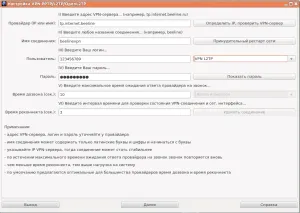
Puteți lăsa totul așa cum este, programul se va selecta poarta de acces și DNS.
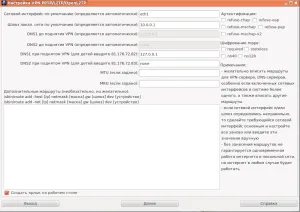
Aici puteți pune o căpușă de ajutor:
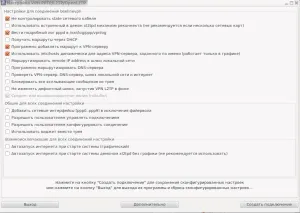
Pune în următoarea formă:
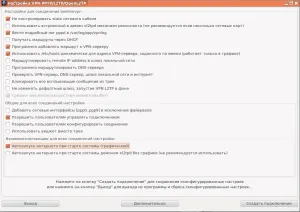
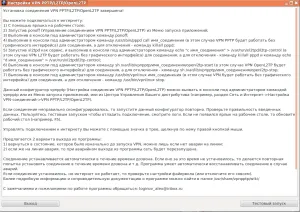
Pe desktop va apărea pentru a crea o conexiune de comenzi rapide, precum și să-l instituie.
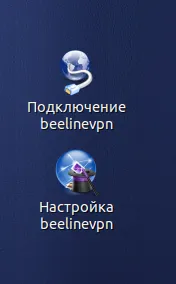
Vă și răbdarea)) mulțumesc În tot acest timp, veți vedea în curând.